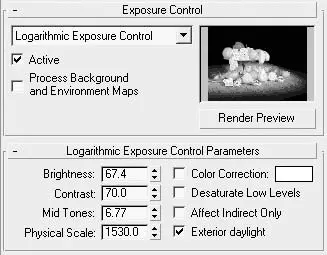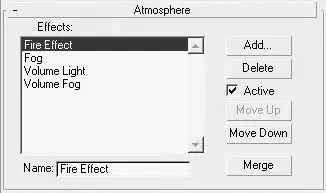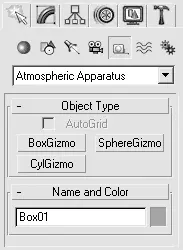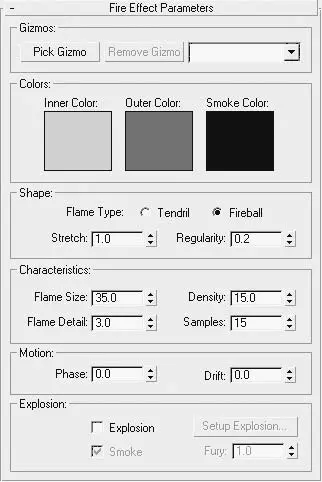Свиток Exposure Control(Контроль экспозиции) позволяет изменять параметры общей освещенности сцены за счет настройки выходных уровней и цветового диапазона так, как если бы использовалась настройка экспозиции фотоаппарата (рис. 6.8).
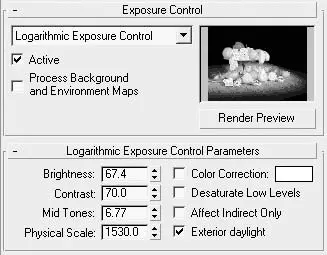
Рис. 6.8.Свитки Exposure Control (Контроль экспозиции) и Logarithmic Exposure Control Parameters (Параметры логарифмического контроля экспозиции)
С его помощью можно, например, осветлить слишком темные сцены без изменения настройки источников света. Небольшое окно предварительного просмотра позволяет увидеть все изменения, которые производятся при помощи параметров свитка Logarithmic Exposure Control Parameters(Параметры логарифмического контроля экспозиции).
Свиток Atmosphere(Атмосфера) (рис. 6.9) дает доступ к четырем типам атмосферных эффектов: Fire Effect(Эффект огня), Fog(Туман), Volume Fog(Объемный туман) и Volume Light(Объемный свет).
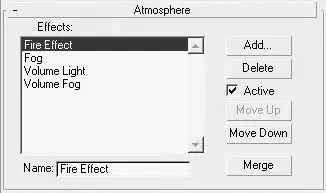
Рис. 6.9.Свиток Atmosphere (Атмосфера)
Для выбора атмосферного эффекта и управления им при помощи настроек свитка Atmosphere(Атмосфера) выполните следующие действия.
1. Щелкните на кнопке Add(Добавить).
2. В открывшемся окне Add Atmospheric Effect(Добавить атмосферный эффект) выберите из списка тип атмосферного эффекта и щелкните на кнопке OKдля подтверждения выбора. В результате выбранный эффект добавится в список Effects(Эффекты). При необходимости добавьте таким же образом другие эффекты.
3. Для удаления эффекта из списка Effects(Эффекты) выделите его и щелкните на кнопке Delete(Удалить).
4. Установка флажка Active(Активный) включает эффект в итоговую визуализацию сцены.
5. С помощью кнопок Move Up(Переместить вверх) и Move Down(Переместить вниз) измените при необходимости порядок следования эффектов в списке. Конечный результат зависит от того, как расположены эффекты в списке, так как визуализация эффектов производится последовательно, начиная с верхнего.
6. Кнопка Merge(Присоединить) позволяет присоединить к текущей сцене эффекты, подгружаемые из других сцен.
7. Используя поле Name(Имя), можно переименовать любой эффект в списке.
Настройка атмосферных эффектов
Атмосферные эффекты являются визуальными эффектами, позволяющими имитировать такие природные явления, как дым, огонь, туман, облака, взрывы и т. п. Эффекты, примененные к сцене, становятся видимыми только после визуализации.
Зона действия атмосферных эффектов может быть ограничена различными способами: ближней и дальней границами, границей светового луча, настройками параметров. Чтобы ограничить действие эффектов Fire Effect(Эффект огня) и Volume Fog(Объемный туман), применяется габаритный контейнер. Он задает границы пространства сцены, в пределах которого будет формироваться эффект. Для создания габаритного контейнера необходимо щелкнуть на кнопке Helpers(Вспомогательные объекты) вкладки Create(Создание) командной панели и выбрать из раскрывающегося списка Atmospheric Apparatus(Атмосферная оснастка) (рис. 6.10).
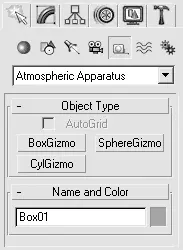
Рис. 6.10.Типы габаритных контейнеров
Свиток Object Type(Тип объекта) содержит три кнопки для создания габаритных контейнеров разной формы: BoxGizmo(Параллелепипед Гизмо), SphereGizmo(Сфера Гизмо) и CylGizmo(Цилиндр Гизмо).
После создания габаритного контейнера к нему можно применить стандартные преобразования перемещения, вращения и масштабирования.
Эффект Fire Effect (Эффект огня)
После добавления эффекта Fire Effect(Эффект огня) в список Effects(Эффекты) свитка Atmosphere(Атмосфера) окна Environment and Effects(Окружающая среда и эффекты) настройки данного эффекта появляются в свитке Fire Effect Parameters(Параметры эффекта огня) вкладки Environment(Окружающая среда) окна Environment and Effects(Окружающая среда и эффекты) (рис. 6.11).
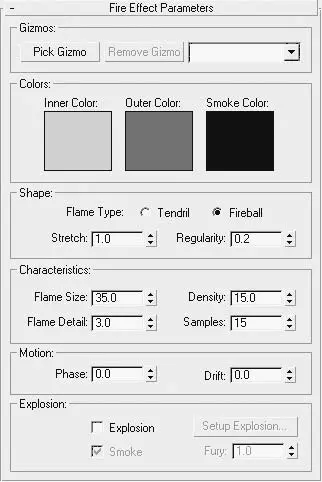
Рис. 6.11.Свиток Fire Effect Parameters (Параметры эффекта огня)
Читать дальше
Конец ознакомительного отрывка
Купить книгу